PS为何无法保存JPG图片?下文的这篇文章就详细讲解了关于PS不能保存JPG图片的处理操作方法,有需要的朋友不要错过哦!
PS不能保存JPG图片的处理操作讲解
虽说PS软件的图片处理功能非常强大,但是大家在使用过程中难免会遇到一些问题,影响工作进度,例片无法保存为jpg格式。将PS图片保存为jpg格式会提示没有足够的RAM,遇到这种情况,我们可以参照下文方法进行解决。

PS图片无法保存为jpg格式该怎么办?
按住【win+R】键,弹出运行窗口,输入regedit.exe,点击确定,

这时会弹出注册表编辑器,输入路径:HKEY_CURRENT_USERSoftwareAdobePhotoshop120.0,找到Photoshop文件夹并打开,

在页面右侧空白处右击,弹出选项,点击【新建】——【DWORD(32位)值(D)】,

修改数值名称为【OverridePhysicalMemoryMB】,注意大小写;然后鼠标左击名字弹出窗口,勾选【十进制】,输入2000(如果电脑内存够大,可以输入4000、8000),点击确认。

上文就是PS不能保存JPG图片的处理操作方法,希望给你有所帮助


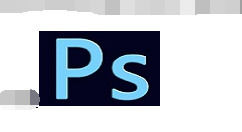

 西门子(SIEMENS)274升大容量家用三门冰箱 混冷无霜 零度保鲜 独立三循环 玻璃面板 支持国家补贴 KG28US221C
5399元
西门子(SIEMENS)274升大容量家用三门冰箱 混冷无霜 零度保鲜 独立三循环 玻璃面板 支持国家补贴 KG28US221C
5399元 苏泊尔电饭煲家用3-4-5-8个人4升电饭锅多功能一体家用蓝钻圆厚釜可做锅巴饭煲仔饭智能煮粥锅预约蒸米饭 不粘厚釜 4L 5-6人可用
329元
苏泊尔电饭煲家用3-4-5-8个人4升电饭锅多功能一体家用蓝钻圆厚釜可做锅巴饭煲仔饭智能煮粥锅预约蒸米饭 不粘厚釜 4L 5-6人可用
329元 绿联65W氮化镓充电器套装兼容45W苹果16pd多口Type-C快充头三星华为手机MacbookPro联想笔记本电脑配线
99元
绿联65W氮化镓充电器套装兼容45W苹果16pd多口Type-C快充头三星华为手机MacbookPro联想笔记本电脑配线
99元 KZ Castor双子座有线耳机入耳式双单元哈曼曲线发烧HiFi耳返耳麦
88元
KZ Castor双子座有线耳机入耳式双单元哈曼曲线发烧HiFi耳返耳麦
88元 格兰仕(Galanz)电烤箱 家用 40L大容量 上下独立控温 多层烤位 机械操控 烘培炉灯多功能 K42 经典黑 40L 黑色
499元
格兰仕(Galanz)电烤箱 家用 40L大容量 上下独立控温 多层烤位 机械操控 烘培炉灯多功能 K42 经典黑 40L 黑色
499元 漫步者(EDIFIER)M25 一体式电脑音响 家用桌面台式机笔记本音箱 蓝牙5.3 黑色
117元
漫步者(EDIFIER)M25 一体式电脑音响 家用桌面台式机笔记本音箱 蓝牙5.3 黑色
117元













